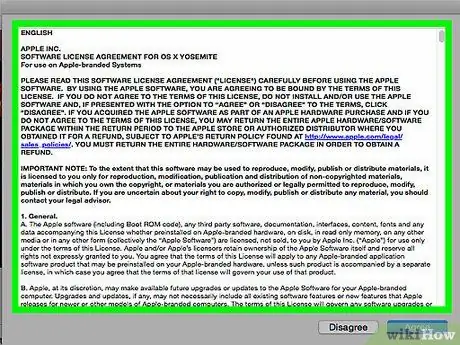- مؤلف Jason Gerald [email protected].
- Public 2024-01-15 08:08.
- آخر تعديل 2025-01-23 12:05.
تعلمك مقالة ويكي هاو هذه كيفية تحديث تطبيق iTunes على جهاز كمبيوتر يعمل بنظام Mac أو Windows. على iPhone و iPad ، يتم تحديث تطبيقات iTunes Store و App Store تلقائيًا من خلال تحديثات النظام.
خطوة
الطريقة 1 من 2: لأجهزة كمبيوتر Mac
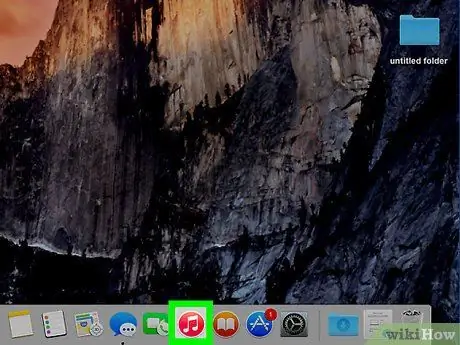
الخطوة 1. افتح iTunes
يتميز هذا التطبيق برمز أبيض به تدوين موسيقي ملون.
قد يُطلب منك تحديث iTunes عند فتح التطبيق. إذا تم عرض الطلب ، انقر فوق " التحديثات ”.
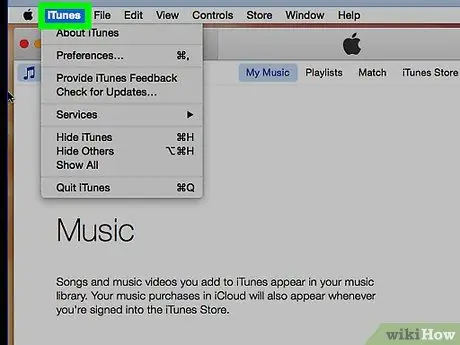
الخطوة 2. انقر على خيار iTunes في شريط القائمة أعلى الشاشة
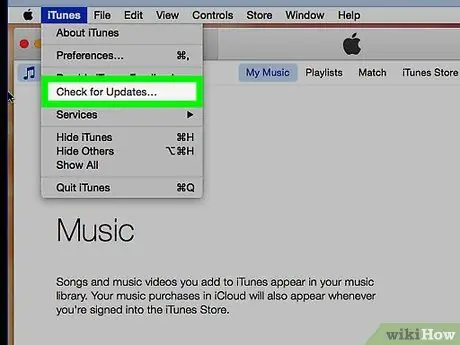
الخطوة 3. انقر فوق خيار التحقق من وجود تحديثات
في حالة توفر تحديث ، سيُطلب منك تنزيل التحديث وتثبيته.
إذا لم يتوفر تحديث ، فلن ترى الخيار
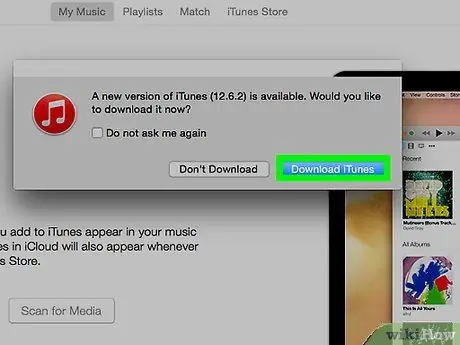
الخطوة 4. انقر على زر التثبيت
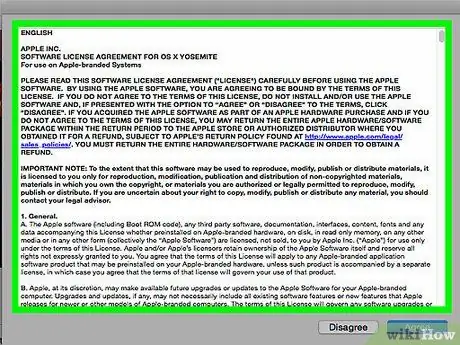
الخطوة 5. راجع الشروط والأحكام التي وضعتها Apple
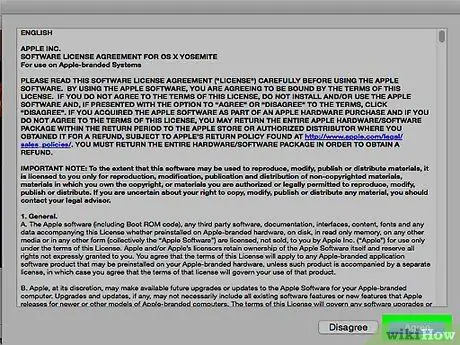
الخطوة 6. انقر فوق الزر Agree
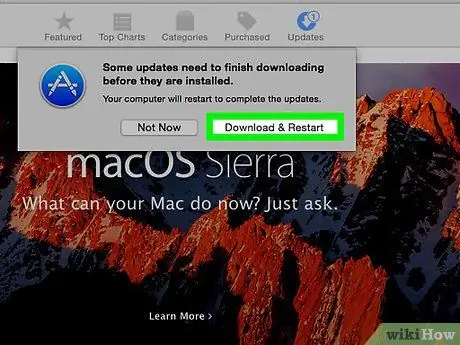
الخطوة 7. اتبع التعليمات التي تظهر على الشاشة لإكمال عملية التثبيت
الطريقة 2 من 2: لأجهزة الكمبيوتر التي تعمل بنظام Windows
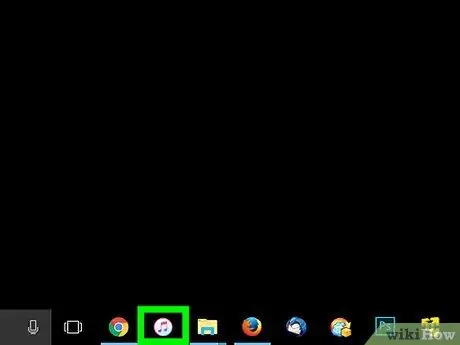
الخطوة 1. افتح iTunes
يتميز هذا التطبيق برمز أبيض به تدوين موسيقي ملون.

الخطوة 2. انقر فوق خيار المساعدة في شريط القائمة أعلى الشاشة
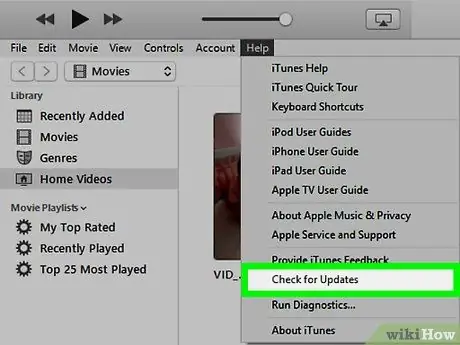
الخطوة 3. انقر فوق خيار التحقق من وجود تحديثات
في حالة توفر تحديث ، سيُطلب منك تنزيل التحديث وتثبيته.
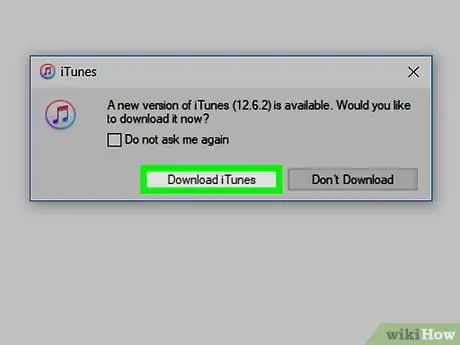
الخطوة 4. انقر فوق خيار التثبيت